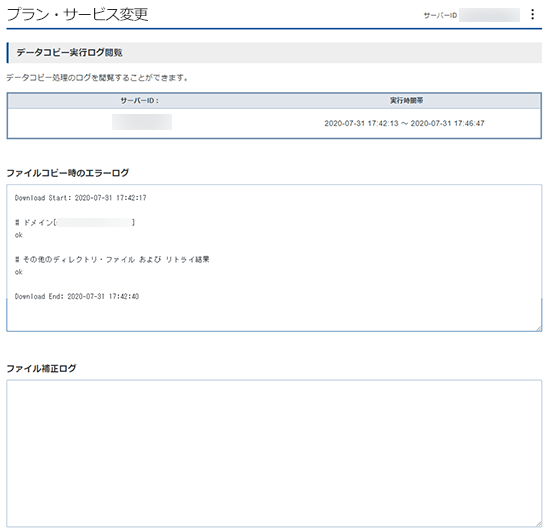マニュアル
XServerビジネスへの変更 ご利用手順
XServerビジネスへの変更に関する概要は、マニュアル「XServerビジネスへの変更」をご参照ください。
XServerビジネスへの変更を開始
-
XServerアカウントへログインし、サービスメニューの「プラン・サービス変更」をクリックしてください。
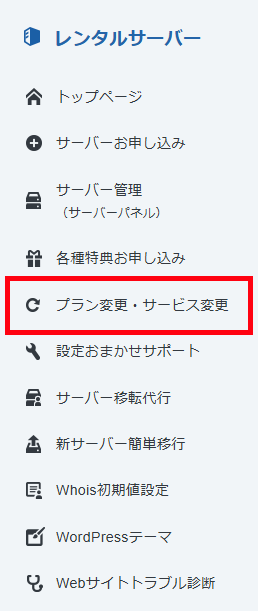
-
XServerビジネスへの変更を希望するサーバーの「選択する」をクリックしてください。
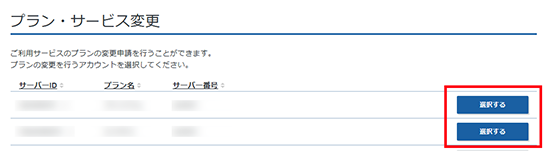
プランを選択
変更先のプランを選択してください。
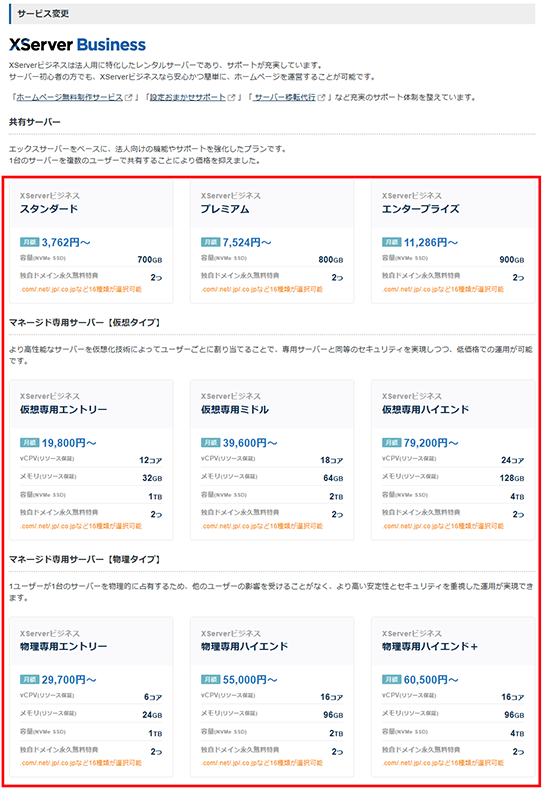
データコピー申請
XServerビジネスへの移行を希望するサーバーアカウントに対して、「データコピー申請」を行ってください。
1.移行後のサーバーIDを入力し、「確認画面へ進む」をクリックする
移行後のサーバーIDを入力し、「確認画面へ進む」をクリックします。

2.申請内容を確認する
申請内容の確認画面が表示されます。内容を確認し、「データコピー申請」ボタンをクリックします。
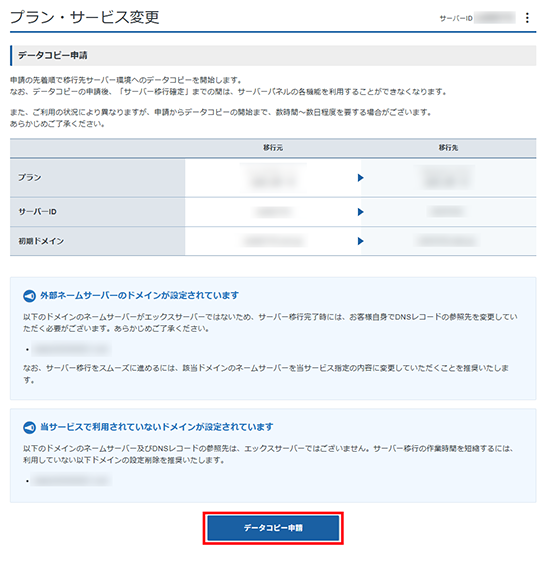
3.申請完了
「データコピー申請を受理しました。」と表示されれば申請完了です。
申請内容はメールでもお知らせいたします。併せてご確認ください。
4.データコピー完了
データコピーは申請受付後、順番に対応します。
データコピーが完了しましたらメールにてお知らせしますので、しばらくお待ちください。
※申込状況やデータ使用量によっては、データコピー完了までに数時間程度かかる場合があります。
動作確認
データコピー完了時点では引き続き移行元サーバーを参照していますが、hostsファイルをご利用いただくことで、移行先サーバーの動作確認が可能です。
hostsファイルをご利用のうえ、移行先サーバーでWebサイトが問題なく表示されるかどうかなど、動作確認を行ってください。
※詳細はWordPressなどのプログラムを使ったサイトの動作を確認する方法をご参照ください。
移行元サーバー・移行先サーバーへの操作
「移行元サーバー」「移行先サーバー」それぞれのサーバー情報の確認や、「ファイルマネージャ」「phpMyAdmin」の利用が可能です。
「ファイルマネージャ」「phpMyAdmin」を利用する
対象サーバーアカウントの「移行内容の確認」に、「移行元」「移行先」それぞれのサーバー情報が表示されます。
「ファイルマネージャ」「phpMyAdmin」の各ツールを利用する場合は、ボタンをクリックします。
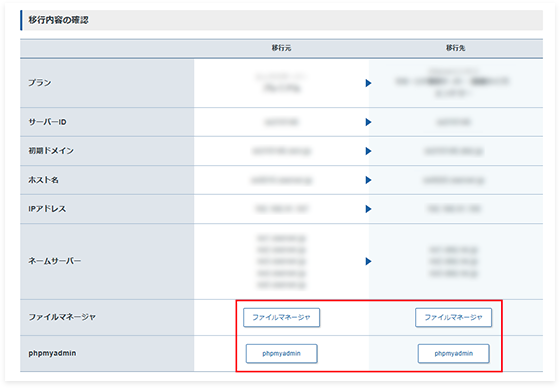
各ツールの操作手順などの詳細は、マニュアル「ファイルマネージャ」「phpMyAdmin」をご参照ください。
データコピー実行ログ閲覧
データコピー作業の実行ログを閲覧することが可能です。
1.「データコピー実行ログ閲覧」ボタンをクリックする
対象サーバーアカウントにある「データコピー実行ログ閲覧」ボタンをクリックします。
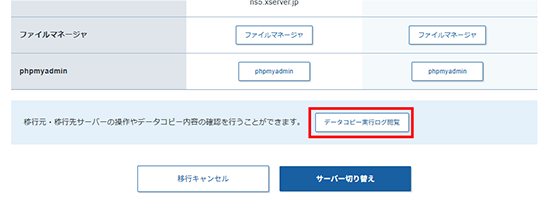
2.ログ情報を閲覧する
移行期限を延長する
移行期限は原則、データコピー完了から1週間としていますが、以下手順で、移行期限を延長することができます。
1.「期限を延長」ボタンをクリックする
「移行期限」にある「期限を延長」ボタンをクリックします。
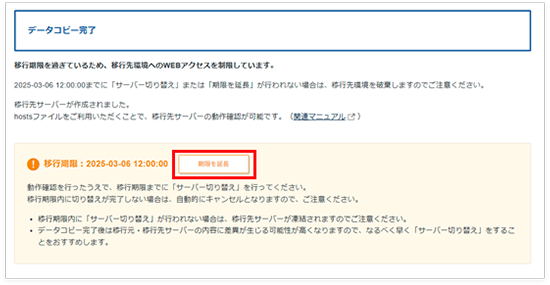
2.内容を確認する
確認画面が表示されます。内容を確認のうえ、「移行期限を延長する」ボタンをクリックします。
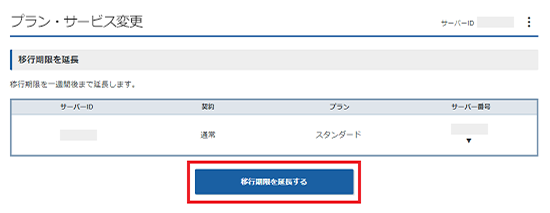
3.完了
「移行期限の延長を完了しました。」と表示されれば完了です。
「移行期限を延長」を実行した時点の1週間後まで期限が延長されます。
サーバー移行をキャンセルする
サーバー環境移行をキャンセルすることができます。
キャンセルすると、XServerビジネスへの移行は中止され、移行先サーバーのデータが削除されます。
1.「移行キャンセル」をクリックする
「移行キャンセル」ボタンをクリックします。
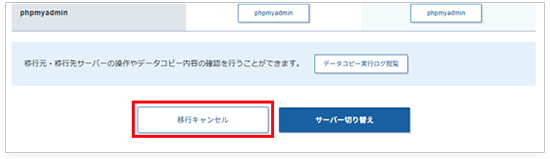
2.内容を確認する
確認画面が表示されます。内容を確認のうえ、「移行をキャンセルする」ボタンをクリックします。
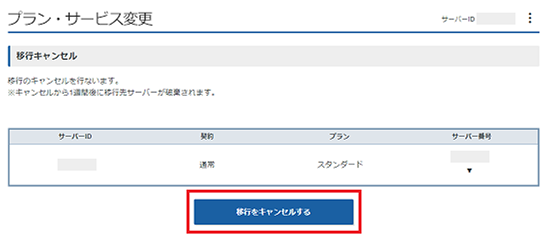
3.移行キャンセル完了
「移行のキャンセルが完了しました。」と表示されると、移行キャンセルは完了です。
サーバー切り替え
移行先サーバー側のWebページの表示が問題ないことを確認したのち、「サーバー切り替え」ボタンをクリックします。ご利用料金のお支払いが完了し、切り替え完了画面が表示されればサーバー移行作業は完了です。
1.「サーバー切り替え」ボタンをクリックする
「サーバー切り替え」ボタンをクリックします。
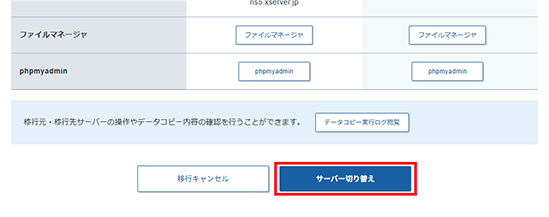
2.ご利用料金のお支払い
変更内容をご確認のうえ、料金のお支払い手続きを進めてください。
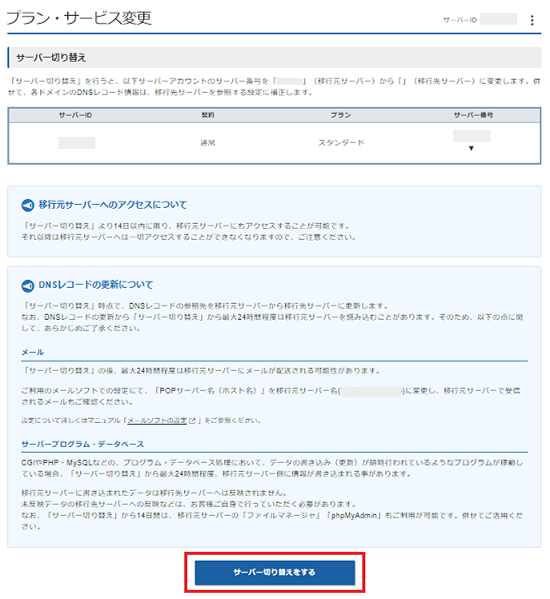
3.サーバー切り替え完了
「サーバー切り替えが完了しました。」と表示されればサーバー切り替えは完了です。
Webサイトの参照先、メールの配送先が移行先サーバーとなります。
なお、サーバー切り替えが完了した旨、メールでもお知らせいたします。併せてご確認ください。